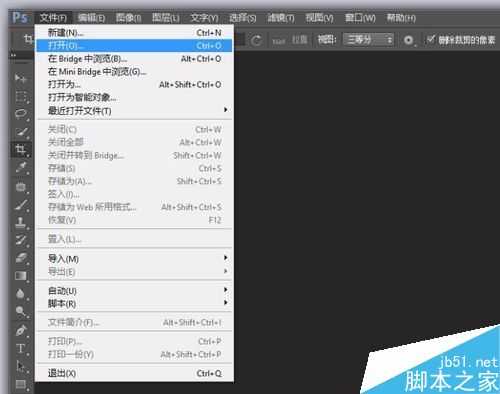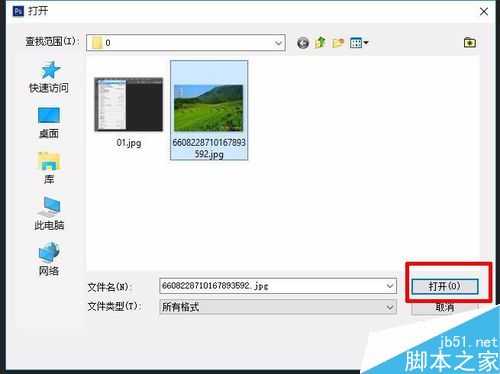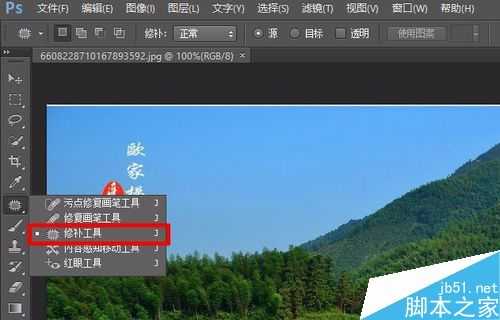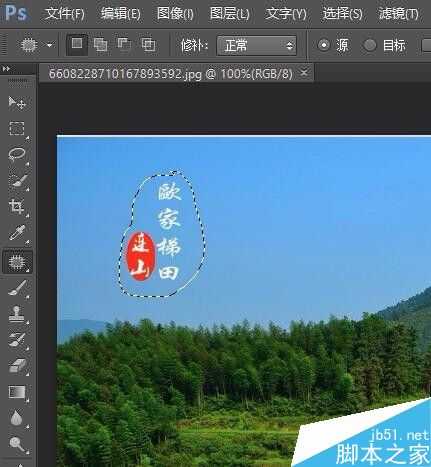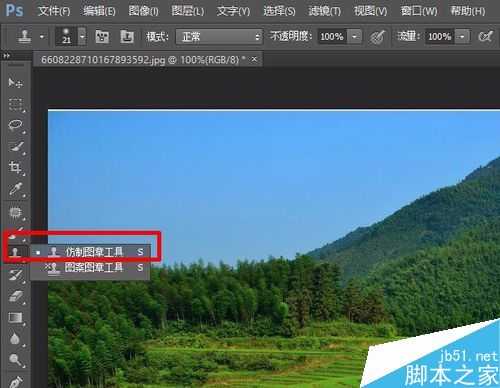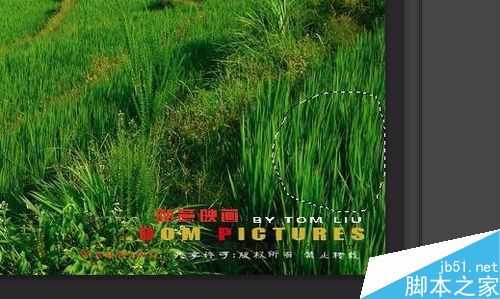帝王谷资源网 Design By www.wdxyy.com
我们经常在网上看到一些非常喜欢的图片,自己有时用到或收藏,但是很多自己喜欢的图片上都打上了网站、公司或个人名等水印,大大影响了情况,收藏和使用效果,为了避免这种情况,只有自己动手,利用工具手动去除图片水印标记了,下面就为大家介绍一下,来看看吧。
步骤
1、以PScs6为例子来讲。安装软件我这里就不详细讲了,直接从操作开始讲:首先,ps打开要去掉水印的图片,“文件”—”打开“—选择图片—”打开“。
2、打开图片后,在左侧工具栏选择”修补工具“,我们先来处理左上角的水印:选择修补工具后,把水印圈起来,圈起来的时候注意不要圈太大,刚好把文字圈起就好了,圈好之后就直接往旁边没有水印的蓝色天空拖,做完之后就发现水印已经去掉了。
3、修补工具的好处就是水印周围的背景一致,这样拖拽的区域足够而且没有色差。现在讲一下另外一种方法:同样的图片左上角水印我们是用修补工具去水印,现在右下角水印用另外一种方法:选择工具栏上的”仿制图章工具“
4、在水印附近选取和水印背景相类似的地方,鼠标显示为空心圆形,此时按住alt键选取,选好之后放开alt键,直接在水印上抹,你就会发现水印的地方变成了和刚刚选取的地方背景一致了,这样也是可以去掉水印的。
注意事项
在去掉水印操作的时候要注意细节,圈起和涂抹的时候都要适当范围,不可随便选
尽量选取与水印背景相似的地方进行,要不然会留下明显的处理痕迹
以上就是PS怎么简单去除图片上的水印方法介绍,操作很简单的,大家按照上面步骤进行操作即可,希望这篇文章能对大家有所帮助!
标签:
图片,水印
帝王谷资源网 Design By www.wdxyy.com
广告合作:本站广告合作请联系QQ:858582 申请时备注:广告合作(否则不回)
免责声明:本站文章均来自网站采集或用户投稿,网站不提供任何软件下载或自行开发的软件! 如有用户或公司发现本站内容信息存在侵权行为,请邮件告知! 858582#qq.com
免责声明:本站文章均来自网站采集或用户投稿,网站不提供任何软件下载或自行开发的软件! 如有用户或公司发现本站内容信息存在侵权行为,请邮件告知! 858582#qq.com
帝王谷资源网 Design By www.wdxyy.com
暂无评论...
更新日志
2025年02月21日
2025年02月21日
- 小骆驼-《草原狼2(蓝光CD)》[原抓WAV+CUE]
- 群星《欢迎来到我身边 电影原声专辑》[320K/MP3][105.02MB]
- 群星《欢迎来到我身边 电影原声专辑》[FLAC/分轨][480.9MB]
- 雷婷《梦里蓝天HQⅡ》 2023头版限量编号低速原抓[WAV+CUE][463M]
- 群星《2024好听新歌42》AI调整音效【WAV分轨】
- 王思雨-《思念陪着鸿雁飞》WAV
- 王思雨《喜马拉雅HQ》头版限量编号[WAV+CUE]
- 李健《无时无刻》[WAV+CUE][590M]
- 陈奕迅《酝酿》[WAV分轨][502M]
- 卓依婷《化蝶》2CD[WAV+CUE][1.1G]
- 群星《吉他王(黑胶CD)》[WAV+CUE]
- 齐秦《穿乐(穿越)》[WAV+CUE]
- 发烧珍品《数位CD音响测试-动向效果(九)》【WAV+CUE】
- 邝美云《邝美云精装歌集》[DSF][1.6G]
- 吕方《爱一回伤一回》[WAV+CUE][454M]